Blackmagic Design heeft DaVinci Resolve 16 aangekondigd op NAB 2019. En nogmaals, deze update zit vol met handige functies die je moet uitpakken.
Het internet stond deze week in vuur en vlam met het nieuws over Adobe's content-aware fill-tool in de lente After Effects-update. Het lijkt een eeuwigheid geleden dat we zo'n substantiële toevoeging hadden aan een Adobe-applicatie die ook zoveel lawaai maakte. Blackmagic, aan de andere kant, heeft Resolve volledig nieuw leven ingeblazen met elke nieuwe update. In 12.5 was de bewerkingspagina eindelijk goed genoeg om gebruikers weg te halen uit Premiere. In 14 (ze sloegen er 13 over) voegde Blackmagic de Fairlight-audiopagina toe, een pagina gewijd aan professionele audiomixing. Ten slotte werden we in versie 15 getrakteerd op de Fusion-pagina, waar Resolve-gebruikers uiteindelijk geavanceerde VFX-compositing konden gebruiken zonder de software te verlaten. En bij elke iteratie van Resolve zagen we een aantal andere updates, zowel grote als kleine.
Welnu, het is weer die tijd van het jaar, en bij NAB kondigde Blackmagic Resolve 16 aan. Vóór NAB nam ik aan dat de meerderheid van de updates slechts kleine koerscorrecties en een paar gevraagde functies zouden zijn, maar sommige van de nieuwe toevoegingen bevatten een krachtige ponsen. Laten we eens kijken naar wat er nieuw is, met name de nieuwe bewerkingsfuncties.
Pagina knippen

De oprichter van Blackmagic, Grant Petty, zei na een avond naar trainingsvideo's te hebben gekeken dat hij ontevreden was over trainers die tijd besteedden aan het opzetten van bakken en het organiseren van hun media. Grant gaf de voorkeur aan de dagen dat je al je media gewoon naar de tijdlijn zou slepen, knippen en verwijderen wat je niet nodig had. Dus, de introductie van de Cut Page . . .
De Knippagina is de 7e pagina die is toegevoegd aan Da Vinci Resolve en is ontworpen om de complexiteit van de bewerkingspagina te verminderen en de efficiëntie van snel bewerken te vergroten. Als de bewerkingspagina over capaciteit gaat, gaat de geknipte pagina over snelheid.
Petty legt uit dat het bewerken zich heeft ontwikkeld tot twee culturen:meer traditionele editors en mensen zoals YouTubers die 2-3 video's per dag bewerken en de typische bewerkingsstructuur omzeilen. De geknipte pagina is voor hen.
Het is ontworpen om op een kleinere monitor te werken, dus voor degenen die op een MacBook op de set werken, of makers van inhoud die onderweg zijn, is er nu een groter gezichtsveld van de tijdlijn en kijker, die niet verzandt door onnodige panelen of vaste UI-instellingen. Zelfs de trim- en selectietools zijn gecombineerd in één. Het is eenvoudig.
Er is een extra tijdlijn die alle tijdlijnclips op volledige lengte weergeeft met een minimalistisch ontwerp - geen clipminiatuur, geen clipnaam, geen audiogolfvorm.
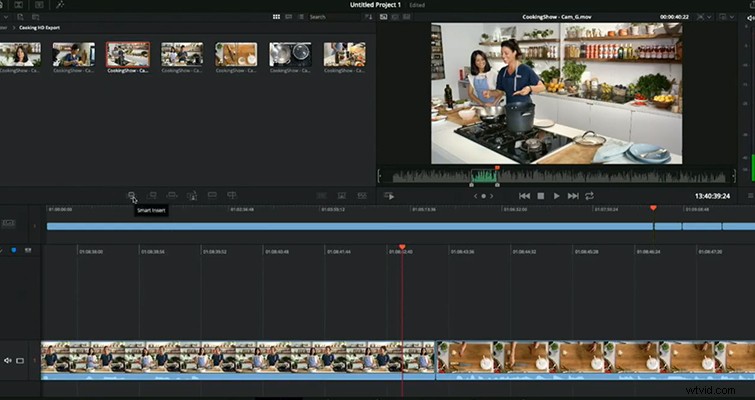
Met deze tijdlijn kan de editor snel wijzigingen aanbrengen in de algemene tijdlijn zonder uit te zoomen op de basistijdlijn. Als je bijvoorbeeld een gedeelte hebt ingezoomd waar je van plan bent een contextuele bewerking uit te voeren, maar je realiseert je dat je de clip verder langs de tijdlijn had moeten verwijderen of bijsnijden, in plaats van uit te zoomen en je plaats te verliezen, spring je omhoog naar de dubbele tijdlijn en bewerk daar. De secundaire tijdlijn heeft een eigen afspeelkop, waarmee u bewerkingen kunt maken terwijl de afspeelkop van de primaire tijdlijn vast blijft. Zoals Petty zei:"Het is niet alleen een mooie tijdlijn."
Gecomprimeerde viewer
Op de geknipte pagina deelt de bronviewer nu dezelfde ruimte als de tijdlijnviewer. In tegenstelling tot de bewerkingspagina (waar als u ervoor kiest om één kijker te hebben en een bewerking uit de mediapool uit te voeren), schakelt de kijker over naar de tijdlijnviewer. Deze gecomprimeerde viewer blijft op de clip uit de mediapool staan. Hierdoor kan de editor clips uit de mediapool blijven plaatsen zonder de clip opnieuw te moeten selecteren.
Slimme invoeging
De dagen dat je per ongeluk een clip hebt ingevoegd in een gebied dat je niet wilde aanpassen, zijn lang voorbij. Op de snijpagina hebben we een slimme invoeging knop, waarmee beelden van de bronviewer naar het dichtstbijzijnde bewerkingspunt worden gedropt.
Multi-Cam Match-frame
Zoals Grant in de presentatie aangaf, kan het bewerken van multi-cam-opnames nog steeds een langzaam proces zijn, omdat je de bewerking pas uitvoert nadat je het punt hebt gezien waarop je wilt dat de camera verandert. Op de knippagina kunt u, nadat u in- en uitpunten op een andere clip hebt gemaakt, bronoverschrijving selecteren . Resolve plaatst het op een nieuwe track en stem de positie van de nieuwe multi-cam clip op het exacte moment af op de basisclip. Dit maakt snelle bewerkingen met meerdere camera's mogelijk zonder een tijdlijn met meerdere camera's.
U kunt deze functie ook gebruiken om een close-up toe te voegen van de opname waaraan u werkt. Maak in- en uitpunten, selecteer de close-upknop en Resolve laat de clip bovenop de basistrack vallen - maar enigszins ingezoomd, zodat het lijkt alsof je met twee camera's vanuit dezelfde positie met verschillende brandpuntsafstanden werkt. Als de positie-eigenschappen zijn uitgeschakeld, is er een balk met snelle instellingen die u kunt aanpassen om de opname te corrigeren.
Bronband
Een andere nieuwe functie die u op de geknipte pagina kunt vinden, is Source Tape. Soms kan het te vervelend zijn om afzonderlijk snel door meerdere clips te bladeren, omdat u over elke clip moet scrollen of selecteren om de inhoud te bekijken. Wanneer u op "brontape" klikt, wordt alles in uw prullenbak één grote lijst. Hiermee kunt u door de volledige inhoud van uw prullenbak bladeren in de bronviewer.
Ook al kijk je naar de inhoud van je prullenbak als één mediabestand, wanneer je de clips in de tijdlijn plaatst, keren ze slim terug naar hun individuele clip-aard; daarom, als je een bewerking maakt, zal de clip alleen reageren als de individuele opgenomen clip, niet als de hele bronband.
In pagina snel exporteren
Alle pagina's beschikken nu over een snelle exportfunctie. Als je een snel proxybestand moet aanleveren, of als je video gewoon naar YouTube gaat (wat betekent dat je niet alle verfijning van de bezorgpagina nodig hebt), kun je gewoon op de snelle export klikken. en exporteer je video met behulp van een reeks basisweergave-instellingen.
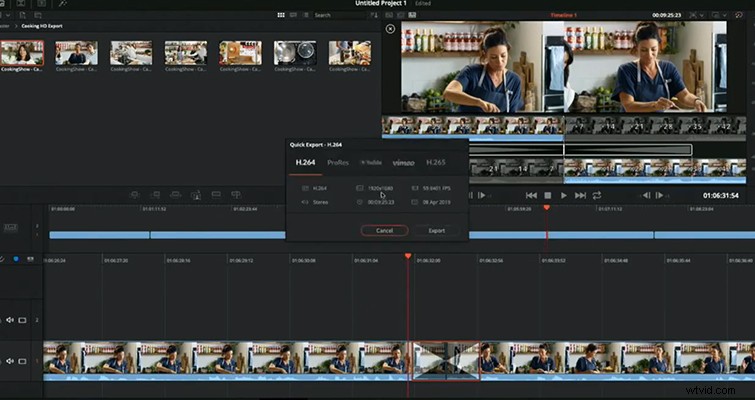
Aangezien Resolve al enkele jaren een YouTube-weergavevoorinstelling op de bezorgpagina heeft, is er lang gespeculeerd dat je op een dag ook rechtstreeks naar YouTube zou kunnen uploaden, en met Resolve 16 is dat nu de realiteit.
Nieuwe tijdlijninstellingen
Een van de meest gevraagde functies voor Resolve is de mogelijkheid om de tijdlijninstellingen te wijzigen nadat u een project hebt gemaakt. Als je voorheen één tijdlijn had met 4K 24fps en je wilde een nieuwe tijdlijn maken met 1080p en 60fps, dan kon dat niet. In 16 krijgen we deze broodnodige functie. Een misschien nog belangrijkere toevoeging is de mogelijkheid om de framesnelheid te wijzigen van een tijdlijn die al is gevuld met media.
Aanpassingsclip
Net als bij de After Effects-laagaanpassingstool, kunt u op de bewerkingspagina nu een aanpassingsclip toevoegen, die de toegevoegde aanpassing op alle clips eronder zal toepassen. Als u bijvoorbeeld een vignet of misschien een ResolveFX-effect wilt toevoegen aan elke clip binnen een gedeelte van de tijdlijn, kunt u het effect nu toepassen op de aanpassingsclip en de aanpassingsclip uitbreiden over het gewenste gebied.
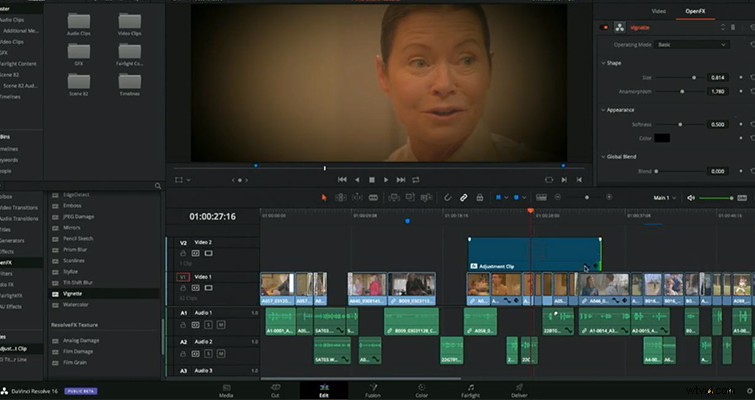
DaVinci Neural Engine
Ik word al gek genoeg als ik mijn iPhone-foto-app open en zie dat er automatisch fotoalbums worden gemaakt van foto's op basis van mensen en plaatsen die ik heb bezocht, en nu kan Resolve dit ook doen. (Maar met Resolve is het minder eng en praktischer - en gebruiksvriendelijker!)
Selecteer op de bewerkingspagina een groep clips, klik met de rechtermuisknop en selecteer Clips analyseren voor mensen . Resolve analyseert vervolgens de geselecteerde clips en vindt individuele gezichten. Je kunt de karakters dan labelen en er slimme bakken van maken.
Als je aan een project werkt met een aantal scènes met verschillende personages, is dit een briljante manier om snel clips te vinden die je met metadata niet zou kunnen vinden.
Resolve Editor-toetsenbord
Logic heeft de afgelopen jaren Resolve-toetsenborden geproduceerd, van Resolve 15 terug naar Resolve 12 - samen met een Resolve-toetsenbordskin voor Mac-toetsenborden. Omdat Blackmagic echter eerst een hardwarebedrijf is, was het misschien slechts een kwestie van tijd voordat ze hun eigen Resolve-bewerkingstoetsenbord produceerden.

Het zal interessant zijn om te zien hoe dit toetsenbord het doet naast het Logic-toetsenbord, aangezien Logic al vele jaren favoriet is bij alle NLE's. Ze zijn betrouwbaar, functioneel en zitten boordevol handige functies (zoals dimbare lampen met vijf selecteerbare niveaus).
Het Resolve-toetsenbord van Blackmagic is volledig van metaal, met toetsen van e-sports-toetsenborden - dit betekent dat ze reageren op de lichtste aanraking en gemakkelijk schoon te maken zijn. En het heeft een jog-draaiknop.
Zoals veel bewerkingspuristen erop wijzen, is het een pluspunt om te kunnen bewerken zonder je handen van het toetsenbord te halen. Met de toevoeging van verschillende bewerkingstools die je met een muis moet selecteren, is dat niet altijd een optie. De jog-draaiknop probeert dat probleem op te lossen door redacteuren toe te staan hun clips te zoeken, door te bladeren en te positioneren met behulp van de draaiknop.
Het toetsenbord komt in augustus uit voor $ 995. In vergelijking met Logic's $ 135-model is dat nogal een sprong. (Misschien wilt u wachten op onze beoordeling voordat u er een aanschaft...)
Kleurenpagina — Object verwijderen
Na een week van blogs over het maken van films en technische blogs die los gaan met de After Effects Content-Aware Fill-tool, denk ik niet dat ik je hoef te vertellen hoe objectverwijdering werkt, maar we moeten je wel vertellen dat Resolve nu die functie heeft, te. Als de tracking- en stabilisatietool van Resolve iets te bieden heeft, moet ik misschien een vroege beoordeling maken en zeggen dat de tool voor het verwijderen van objecten van Resolve misschien beter is.
Dit zijn slechts de belangrijkste punten uit de live demonstratie van vandaag. Resolve 16 staat vol met nieuwe toevoegingen op elke pagina, en je kunt er zeker van zijn dat je de komende weken hier bij PremiumBeat beschrijvingen en videotutorials over de nieuwe functies zult vinden.
(Lees de volledige Resolve 16-aankondiging.)
Lewis McGregor is een gecertificeerde DaVinci Resolve-trainer.
